DCP-T310
Perguntas frequentes e Solução de problemas |
Imprimir Manualmente em Ambos os Lados do Papel (Impressão Duplex Manual)
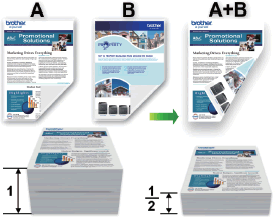
- Antes de recolocar o papel, ventile e organize as folhas para evitar atolamentos de papel.
- Não é recomendado o uso de papel muito fino ou muito grosso.
- Se o papel for muito fino, pode ser que ele fique enrugado.
- Ao usar a função de duplex manual, é possível que aconteçam atolamentos de papel ou baixa qualidade de impressão.
Clique no link abaixo, de acordo com o seu caso.
Windows®
A máquina imprime primeiro todas as páginas ímpares em um lado do papel. Em seguida, o driver da impressora exibe uma mensagem pop-up que o instrui a reinserir as páginas ímpares na máquina para que ela possa imprimir as páginas pares.
- Selecione o comando Imprimir em seu aplicativo.
-
Selecione Impressora Brother XXX-XXXX (em que XXX-XXX é o nome do seu modelo) e depois clique no botão Propriedades de impressão ou Preferências.
A janela do driver da impressora é exibida. - Clique na guia Básico.
-
No campo Orientação, selecione a opção Retrato ou Paisagem para definir a orientação de sua impressão.
Se o seu aplicativo tiver uma configuração semelhante, recomendamos que defina a orientação usando seu aplicativo.
- Clique em 2 lados/Brochura na lista suspensa e depois selecione 2 lados (Manual).
- Clique no botão Configurações frente e verso.
-
Selecione uma das opções no menu Tipo de frente e verso.
Quando frente e verso é selecionado, quatro tipos de encadernação em 2 lados estão disponíveis para cada orientação:
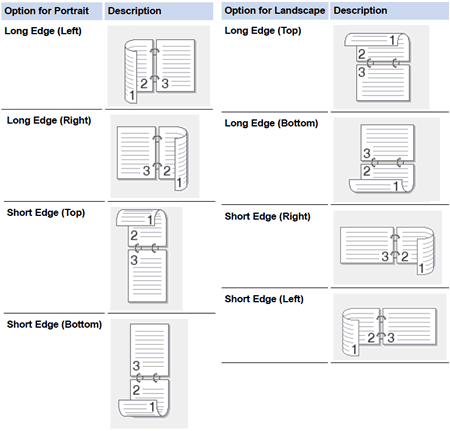
- Marque a caixa de seleção Margem para encardenação se deseja especificar a margem da encadernação em polegadas ou milímetros.
- Clique em OK para voltar à janela do driver da impressora.
-
Se necessário, modifique como outras configurações.
O recurso Sem Borda não está disponível ao usar esta opção.
- Clique em OK e, em seguida, clique no botão executar na caixa de diálogo do aplicativo para iniciar a impressão.
-
Em seguida, clique em OK para imprimir o segundo lado da(s) página(s).
A impressora imprime primeiro todas as páginas ímpares. Em seguida, o driver da impressora vai parar e mostrar as instruções necessárias para recolocar o papel. - Recoloque o papel.
-
Clique em OK.
As páginas pares serão impressas.
Se o papel não for inserido corretamente, pode ser que esteja meio ondulado. Se o papel não estiver sendo alimentado corretamente, ele pode estar ondulado. Remova o papel, alise-o e coloque-o de volta na bandeja de papel.
Mac
- Em um aplicativo, como o Apple TextEdit, clique no menu Arquivo e selecione Imprimir.
-
Selecione Brother MFC-XXXX (Onde XXXX é o nome do modelo).
Para obter mais opções de configuração de página, clique no botão Mostrar Detalhes.
- Selecione a opção Orientação que corresponda à maneira como deseja que o documento seja impresso.
-
Clique no menu pop-up do aplicativo e selecione Manuseio de papel.
As opções de Manuseio de papel são exibidas. - Clique no menu pop-up Páginas para imprimir e selecione a opção Apenas páginas pares.
- Clique no menu pop-up Ordem das páginas e selecione Inverter.
- Se necessário, modifique como outras configurações.
- Clique em Imprimir.
- Depois que a impressora imprimir as páginas pares, remova as páginas impressas da bandeja de saída do papel.
-
Certifique-se de que as páginas estejam completamente planas e coloque o papel de volta na bandeja, com o lado em branco voltado para baixo e a primeira página primeiro.
Orientação do papelPara Retrato 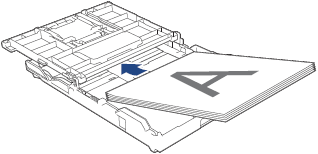
Para paisagem 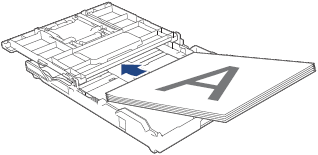
- Clique no menu Arquivo e selecione Imprimir.
-
Clique no menu pop-up do aplicativo e selecione Manuseio de papel.
As opções de Manuseio de papel são exibidas. - Clique no menu pop-up Páginas para imprimir e selecione a opção Apenas páginas pares.
- Clique no menu pop-up Ordem das páginas e então selecione Normal.
- Clique em Imprimir.
